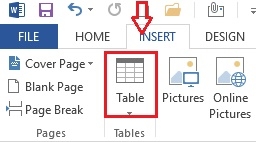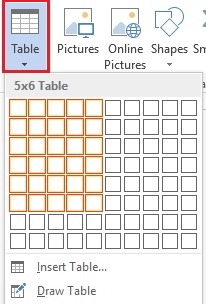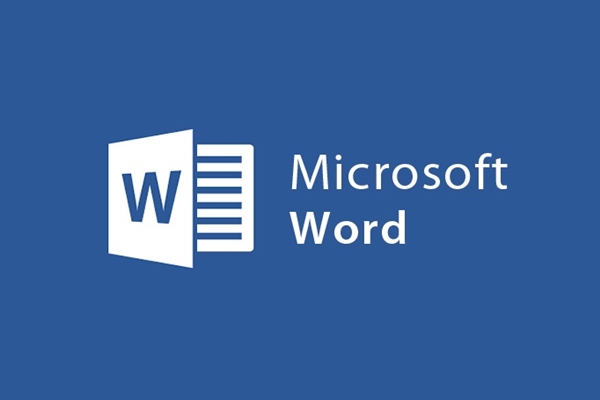
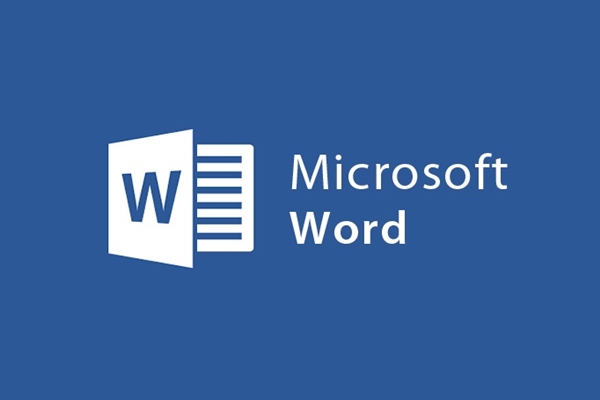
Wie fügt man Tabellen ein, zeichnet Tabellen in Word 2013
- 24-07-2022
- trienkhaiweb
- 0 Comments
Heutzutage denkt man bei der Textbearbeitung nicht nur ans Tippen, sondern neben der Bearbeitung gibt es viele Fälle, in denen man andere Objekte einfügen muss, wofür auch Tabellen ein Beispiel sind. Da es Inhalte gibt, finden Sie es leichter verständlich und wissenschaftlich, wenn Sie die Inhalte in die Tabelle eingeben. Wissen Sie also, wie man eine Tabelle in ein Word-Dokument einfügt? Im folgenden Artikel zeige ich Ihnen, wie Sie Tabellen schön und wissenschaftlich in Word einfügen.
So fügen Sie eine Tabelle in ein Word 2013-Dokument ein
Um Tabellen in Dokumente einzufügen, können Sie Tabellen gemäß der verfügbaren Struktur zeichnen oder auch Tabellen gemäß Ihren Anforderungen zeichnen.
Methode 1: Zeichnen Sie Tabellen nach der bestehenden Struktur
- Schritt 1: Sie klicken im aktuellen Dokument auf die Stelle, an der Sie die Tabelle einfügen möchten.
- Schritt 2: Bewegen Sie als Nächstes Ihre Maus über die Multifunktionsleisten-Symbolleiste, klicken Sie auf die Registerkarte „ Startseite “, um die Befehlsgruppe „Tabellen “ zu finden und „ Tabelle“ auszuwählen.
- Schritt 3: Die Tabelle „Tabelle einfügen“ wird angezeigt, bewegen Sie Ihre Maus über die Quadrate in der Tabellenzelle, die Anzahl der horizontalen Zellen entspricht der vertikalen Spalte, die Anzahl der vertikalen Zellen entspricht der horizontalen Zeile.
Zum Beispiel : Ich möchte eine Tabelle mit 5 Spalten einfügen, jede Spalte hat 6 Zeilen, ich schwebe wie folgt:
Nach dem Schweben mit der linken Maustaste erscheint die Tabelle an der Position, die Sie einfügen möchten.
Außerdem können Sie auch verschiedene Arten der Tabellenerstellung auswählen, indem Sie im Bedienfeld „Tabellen einfügen“ auf „Schnelltabellen“ klicken, um Tabellenvorlagen mit unterschiedlichen Designs auszuwählen.
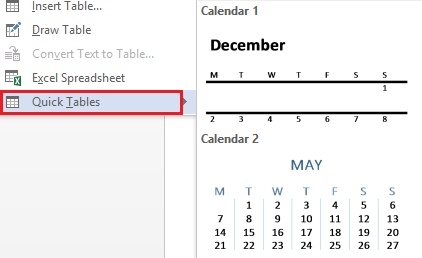
Methode 2: Zeichnen Sie das Diagramm selbst nach Ihren Bedürfnissen
- Schritt 1: Ebenso klicken Sie ebenfalls auf die Position, an der Sie die Tabelle einfügen möchten
- Schritt 2: Sie klicken auf die Registerkarte „Einfügen“ in der Symbolleiste und wählen das Element „Tabelle“ aus. Wenn Sie auf die Tabelle klicken, erscheint ein Menü, klicken Sie auf „Tabelle einfügen“ .
- Schritt 3: Das Dialogfeld „Tabelle einfügen“ wird mit folgendem Inhalt angezeigt:
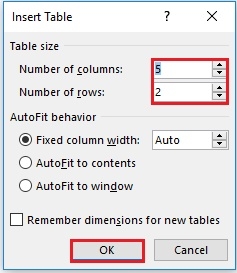
- Anzahl Spalten: Anzahl der Spalten der Tabelle
- Anzahl Zeilen: Anzahl der Zeilen in der Tabelle
- Feste Spalte mit: Erstellt eine Tabelle mit festen Spaltenbreiten gemäß einem Wert.
- Automatisch an Inhalt anpassen: Erstellt eine Tabelle, deren Spaltenbreite vom Inhalt dieser Spalten abhängt.
- Automatisch an Fenster anpassen: Erstellen Sie eine Tabelle, deren Spaltenbreite mit der Breite des Papiers übereinstimmt.
- Abmessungen merken …: Speichern Sie die Tabellenstrukturdefinition für die nächste Erstellung.
Um eine Tabelle einzurichten, müssen Sie die Anzahl der Spalten und Zeilen kennen. Daher ist es zwingend erforderlich, dass Sie die Informationen in der Spaltennummer und Zeilennummer ausfüllen. Nachdem Sie mit der Bearbeitung fertig sind, klicken Sie abschließend auf OK , um die Tabelle zu erstellen.
Nachdem Sie auf OK geklickt haben, haben wir das folgende Ergebnis:
Oben sind zwei Möglichkeiten, eine Tabelle in das aktuelle Word-Dokument einzufügen. Sie können sich frei eine passende Tabelle aussuchen, indem Sie selbst zeichnen oder die verfügbaren Vorlagen zum Ausfüllen des Inhalts auswählen. Dies ist eines der Symbole, die von vielen Menschen verwendet werden, weil es den Menschen hilft, das Problem schnell zu verstehen. Wenn Sie die Schritte und die Vorgehensweise nicht kennen, lesen Sie bitte den obigen Artikel.
Ich wünsche Ihnen viel Erfolg.